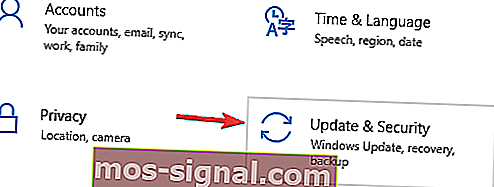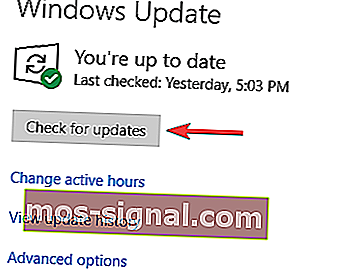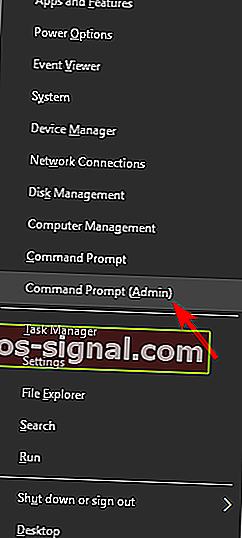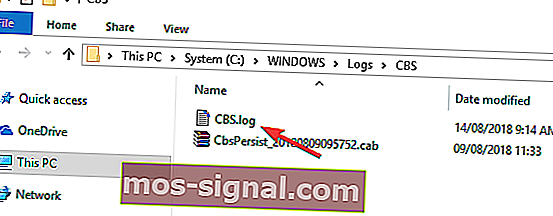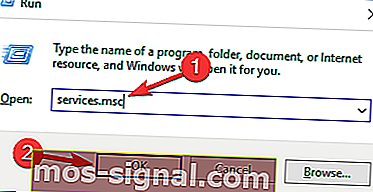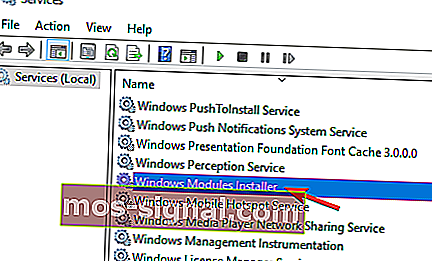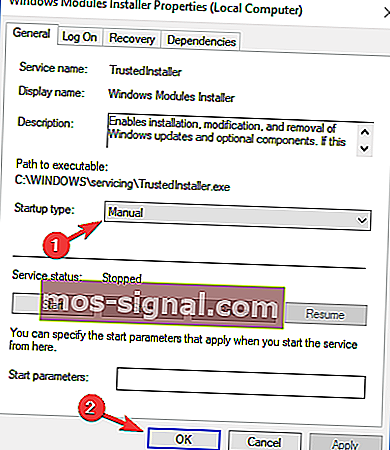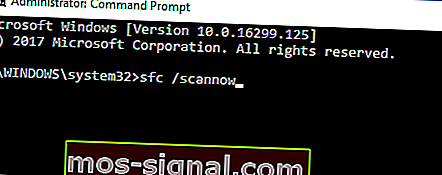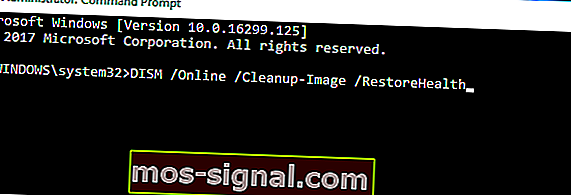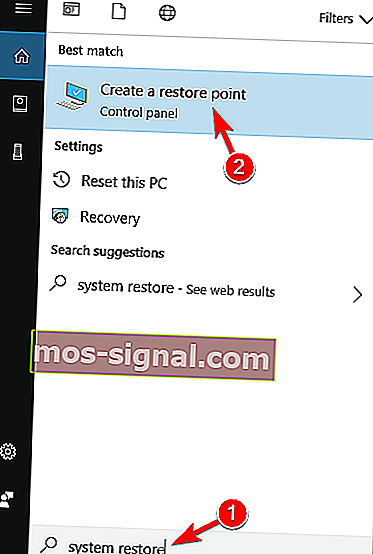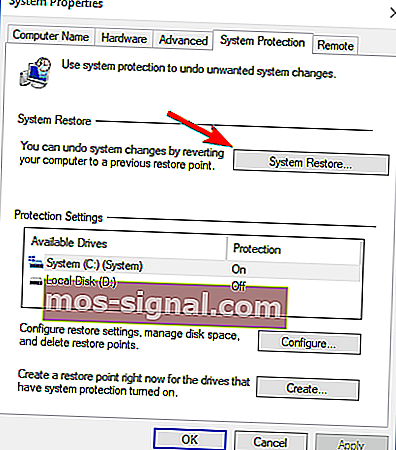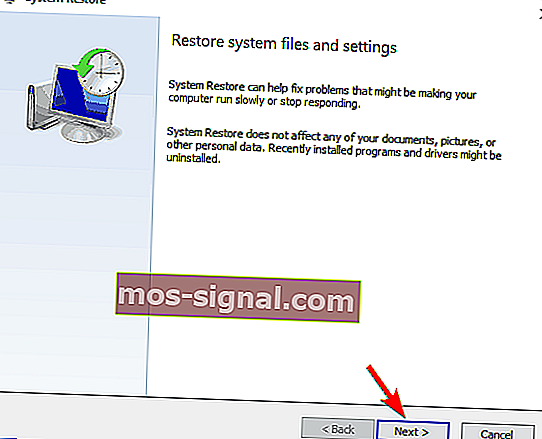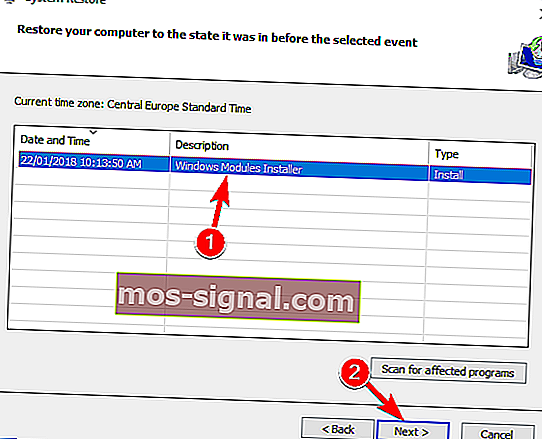Как да коригирам грешка на Windows Defender 0x80070015 на Windows 10
- Windows Defender е вграденият антивирусен инструмент, с който се предлага Windows 10, и действа като първата ви линия на защита срещу злонамерен софтуер.
- Както всички софтуерни компоненти, Windows Defender също може да срещне случайно съобщение за грешка.
- Тази грешка е само една от многото, които разгледахме в нашия специализиран център за отстраняване на проблеми с Windows Defender, така че не забравяйте да я маркирате, тъй като скоро може да се появят отново.
- Ако имате нужда от още ръководства за поправяне, написани по прост начин, посетете нашата страница за поправяне.
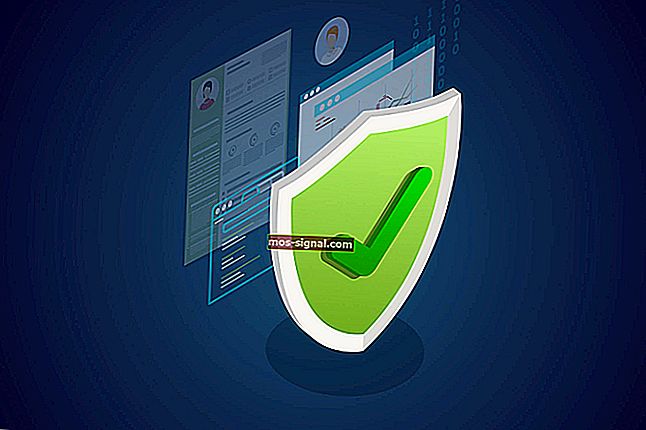
Преди надстройката повечето потребители на Windows игнорираха вградено решение за сигурност. Решенията на трети страни бяха софтуер за използване, за да ни предпазят от досадния зловреден софтуер.
С Windows 10 обаче Microsoft предлага подобрен Windows Defender като жизнеспособна алтернатива за потребители по целия свят.
Въпреки че Defender предлага солидна защита с чести актуализации на защитата, все пак има няколко проблема. Някои от потребителите съобщават код за грешка, когато се опитват да извършат персонализирано сканиране.
Освен това Defender изглежда се срива, преди офлайн сканирането да приключи. Разгледахме го и се заехме с този проблем с няколко възможни решения.
Как да поправя грешка на Windows Defender 0x80070015?
Според потребителите грешка 0x80070015 на Windows Defender понякога може да се появи във вашата система и като говорим за тази грешка, ето някои подобни проблеми, за които потребителите съобщават:
- Код за грешка 0x80070015 Инсталиране на Windows 10
- Този проблем понякога може да възникне при опит за инсталиране на нова версия на Windows 10.
- Този проблем може да бъде причинен от антивирус на трета страна, така че не забравяйте да го деактивирате.
- Грешка 0x80070015 Актуализация на Windows
- Понякога това съобщение за грешка може да попречи на Windows Update.
- Ако случаят е такъв, не забравяйте да нулирате компонентите на Windows Update и да проверите дали това помага.
- 0x80070015 Магазин за Windows
- Тази грешка понякога може да засегне и Windows Store.
- Ако го срещнете, не забравяйте да изпробвате всички решения от тази статия.
1. Инсталирайте последните актуализации
- Отворете приложението Настройки . Можете да направите това бързо, като натиснете Windows Key + I .
- Когато се отвори приложението Настройки, отидете на раздела Актуализиране и защита .
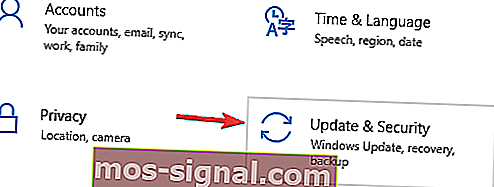
- Щракнете върху бутона Проверка за актуализации в десния прозорец.
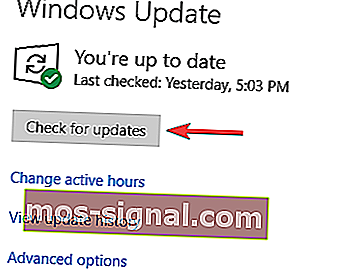
Ако има налични актуализации, те ще бъдат изтеглени автоматично във фонов режим. След като актуализациите бъдат изтеглени, просто рестартирайте компютъра, за да ги инсталирате. След като системата ви е актуална, проблемът трябва да бъде напълно разрешен.
Според потребителите Windows Defender грешка 0x80070015 обикновено се появява, защото вашата система е остаряла. В една остаряла система могат да присъстват определени грешки и проблеми и ако искате да се уверите, че компютърът ви работи безпроблемно, трябва да поддържате системата си актуална.
В по-голямата си част Windows 10 автоматично инсталира липсващите актуализации, но понякога може да пропуснете една или две актуализации.
2. Премахнете антивирусния софтуер на трети страни
Windows Defender не работи добре с антивирусни инструменти на трети страни и ако получавате грешка в Windows Defender 0x80070015, причината може да е вашият антивирусен софтуер.
Ако използвате друг инструмент заедно с Windows Defender, препоръчваме ви да го деактивирате или деинсталирате.
След като направите това, проблемът трябва да бъде напълно разрешен. Ако не сте доволни от Windows Defender, винаги можете да преминете към различен антивирусен софтуер.
Ако искате надежден антивирус, който няма да причини проблеми във вашата система, настоятелно ви препоръчваме да помислите за Bitdefender 2019 .
3. Премахнете отметката от устройствата, които не присъстват в Custom Scan
Някои потребители съобщиха, че има известна грешка при персонализирано сканиране. Според тях, ако изберат празно устройство или USB флаш, Defender се срива. И така, това, което искате да направите, е да игнорирате или премахнете отметката от тези устройства. След това персонализираното сканиране трябва да работи без проблем.
4. Нулирайте услугите за актуализация на Windows
- Натиснете клавиш Windows + X, за да отворите менюто Win + X.
- От списъка с резултати изберете Command Prompt (Admin) или PowerShell (Admin) .
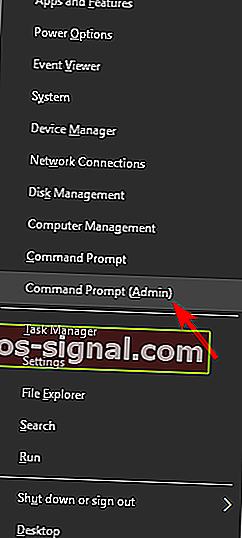
- Когато се отвори командния ред , изпълнете следните команди:
- net stop wuauserv
- net stop cryptSvc
- нетни стоп битове
- net stop msiserver
- Ren C: \ Windows \ SoftwareDistribution SoftwareDistribution.old
- Ren C: \ Windows \ System32 \ catroot2 Catroot2.old
- net start wuauserv
- net start cryptSvc
- нетни начални бита
- net start msiserver
Според потребителите понякога услугите за актуализиране на Windows могат да попречат на вашата система и да причинят появата на грешка на Windows Defender 0x80070015. Ако имате този проблем, препоръчваме ви да нулирате услугите за актуализиране на Windows.
След изпълнението на тези команди услугите за актуализация на Windows ще бъдат нулирани и проблемът трябва да бъде напълно разрешен.
5. Преименувайте файла CBS.Log
- Отворете File Explorer и отидете до директорията C: \ WINDOWS \ Logs \ CBS .
- Намерете файла CBS.Log и го преименувайте на нещо друго.
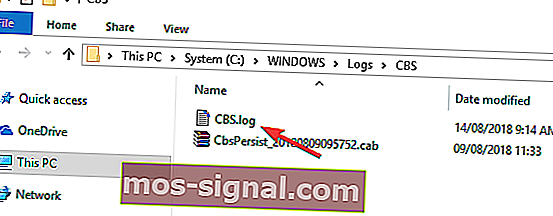
Според потребителите понякога съобщение за грешка на Windows Defender 0x80070015 може да се появи поради проблеми с файла CBS.Log. За да разрешите този проблем, трябва да намерите и преименувате файла CBS.Log. След като направите това, проверете дали проблемът е разрешен.
Няколко потребители съобщиха, че не могат да преименуват този файл. Това се дължи на вашите услуги и за да разрешите този проблем, просто трябва да направите следното:
- Натиснете клавиш Windows + R и въведете services.msc .
- Натиснете Enter или щракнете върху OK .
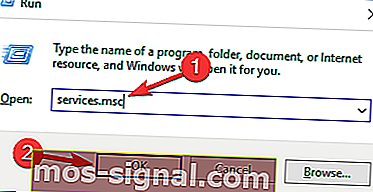
- Когато се отвори прозорецът Услуги , намерете услугата за инсталиране на модули на Windows и щракнете двукратно върху нея.
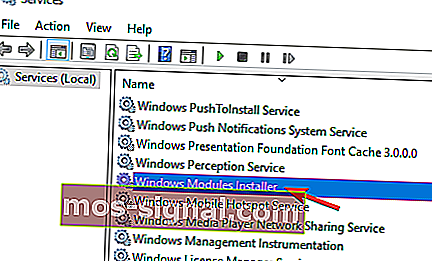
- Задайте Тип стартиране на Ръчно и щракнете върху Приложи и ОК, за да запазите промените.
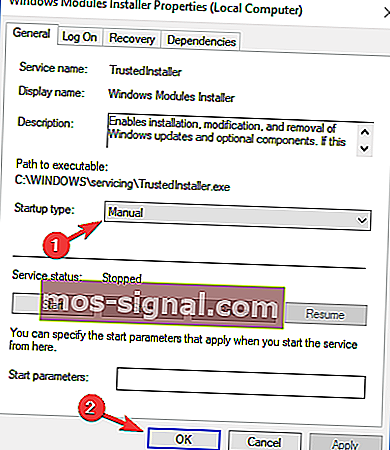
- След като направите това, рестартирайте компютъра си.
След като компютърът ви се рестартира, опитайте да преименувате файла CBS.Log още веднъж. След като успешно преименувате файла, променете типа на стартиране на услугата за инсталиране на модули на Windows на стойността му по подразбиране.
6. Създайте нов потребителски акаунт
- Отворете приложението Настройки и отворете секцията Акаунти .
- Изберете Семейство и други хора от менюто вляво. Сега щракнете върху бутона Добавяне на някой друг към този компютър .
- Изберете Нямам информация за вход на този човек .
- Отидете на Добавяне на потребител без акаунт в Microsoft .
- Въведете желаното потребителско име за новия акаунт и щракнете върху Напред .
Ако получавате грешка 0x80070015 на Windows Defender на вашия компютър, проблемът може да е вашият потребителски акаунт. Понякога повреденият потребителски акаунт може да доведе до този проблем и за да го поправите, трябва да създадете нов потребителски акаунт.
След като създадете нов потребителски акаунт, превключете към него и проверете дали това решава проблема ви. Ако проблемът не се появи в новия акаунт, преместете личните си файлове в него и започнете да го използвате вместо стария си акаунт.
7. Поправете системните си файлове
- Отворете командния ред като администратор.
- Когато стартира командния ред , напишете sfc / scannow и натиснете Enter .
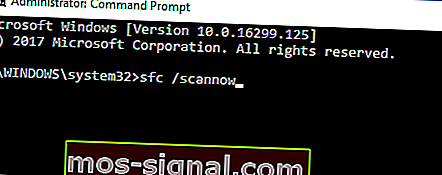
- Сканирането на SFC ще започне. Сканирането на SFC може да отнеме около 15 минути, така че не му пречете.
В някои случаи повредената инсталация на Windows може да доведе до появата на грешка на Windows Defender 0x80070015. Можете обаче да разрешите този проблем, просто като извършите SFC сканиране.
В някои случаи SFC сканирането може да не успее да реши проблема. Ако това се случи, трябва да стартирате DISM сканиране, като направите следното:
- Стартирайте командния ред като администратор.
- Сега въведете командата DISM / Online / Cleanup-Image / RestoreHealth .
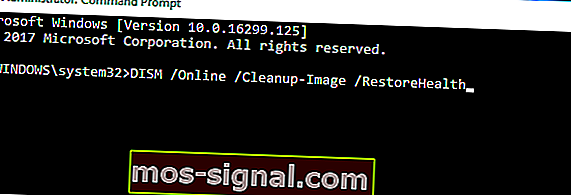
- DISM сканирането вече ще започне. Това сканиране може да отнеме около 20 минути, така че не забравяйте да го прекъснете.
След като завършите сканирането на DISM, проверете още веднъж дали проблемът все още е налице. Ако проблемът все още е налице или ако преди това не сте могли да стартирате SFC сканиране, не забравяйте да го повторите сега.
8. Извършете възстановяване на системата
- Натиснете клавиш Windows + S и въведете възстановяване на системата .
- Изберете опция Създаване на точка за възстановяване от менюто.
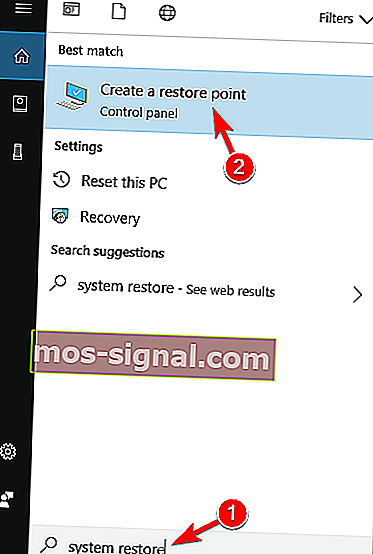
- Когато се отвори прозорецът Свойства на системата , щракнете върху бутона Възстановяване на системата .
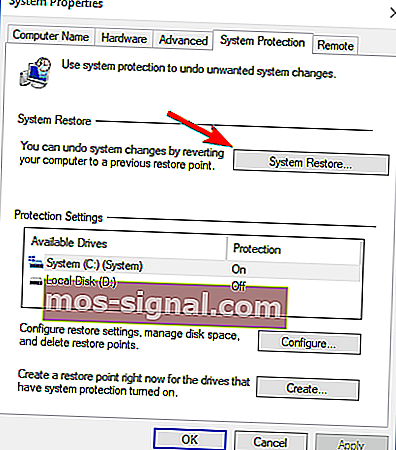
- Възстановяването на системата вече ще започне. Щракнете върху бутона Напред .
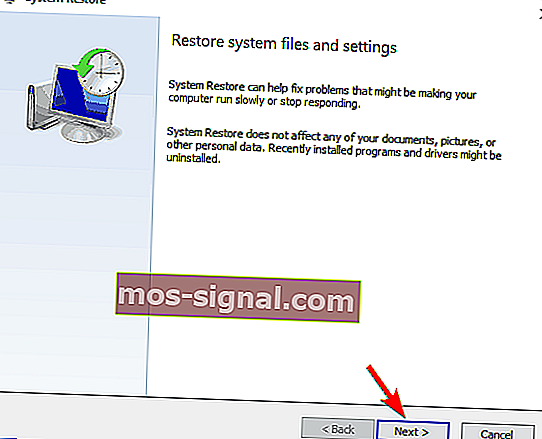
- Ако е налице, поставете отметка на опцията Покажи още точки за възстановяване
- Изберете желаната точка за възстановяване и щракнете върху Напред .
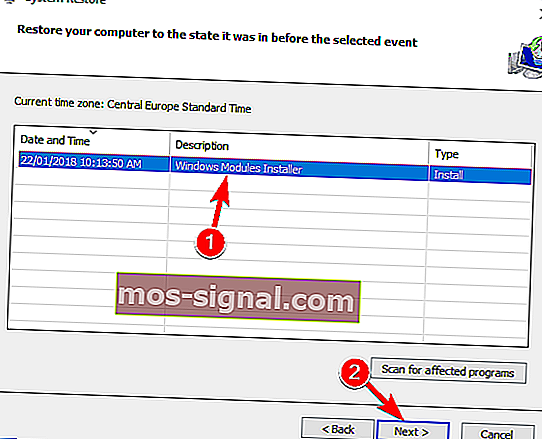
- Следвайте инструкциите на екрана, за да завършите процеса.
Ако тази грешка започне да се появява наскоро, възможно е да я е причинила скорошна актуализация или някаква друга промяна във вашата система. За да разрешите проблема, препоръчително е да извършите възстановяване на системата.
След като възстановите системата си, проверете дали съобщението за грешка все още се появява.
ЧЗВ: Научете повече за Windows Defender
- Как да изтегля Windows Defender?
При нормални обстоятелства Windows Defender се предлага предварително инсталиран с вашата операционна система Windows 10. И не може да бъде деинсталиран, така че няма нужда да го изтегляте.
- Ефективен ли е Windows Defender?
Windows Defender е точно като типичния ви антивирусен инструмент, който предотвратява проникването на големи количества зловреден софтуер до системните ви файлове. За съжаление той бледнее в сравнение с други специализирани антивирусни инструменти на трети страни.
- Windows Defender актуализира ли се редовно?
Да. Всеки път, когато Microsoft пуска корекция за сигурност за Windows 10, тази корекция се фокусира основно върху Windows Defender.
Надяваме се, че тези решения ще ви помогнат да се отървете от тази досадна грешка. Освен това, кажете ни какъв защитен софтуер използвате? Преработен Defender добър избор ли е?
Забележка на редактора: Този пост първоначално е публикуван през август 2018 г. и оттогава е преработен и актуализиран през април 2020 г. за свежест, точност и изчерпателност.